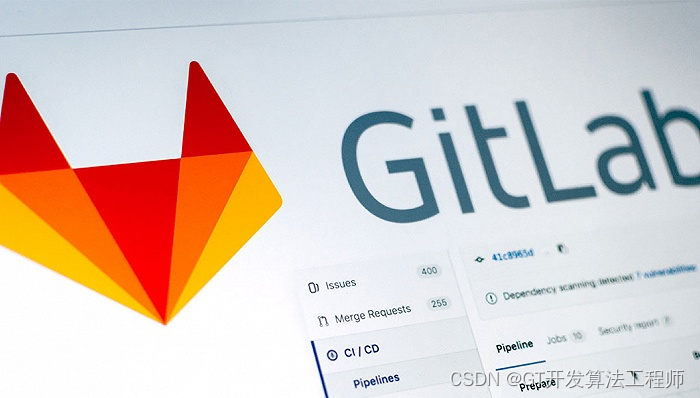
搭建私有Git服务器:GitLab部署详解
本文将指导你通过Bash命令在Linux服务器上部署GitLab,帮助你搭建一个功能强大的私有Git服务器。我们将介绍安装依赖、配置服务器、下载GitLab软件包、运行GitLab服务等步骤,并提供相应的Bash命令。通过本文的详细指导,你将能够轻松搭建起一个安全、稳定的Git服务器,满足团队的协作开发需求。
引言:
为了方便团队协作和代码管理,许多组织选择搭建自己的私有Git服务器。GitLab是一个集成了Git版本控制、项目管理、代码审查等功能的开源平台,是搭建私有Git服务器的理想选择。
目录
在开始部署GitLab之前,请确保你已经准备好一台满足以下要求的Linux服务器:

一、准备工作
-
在开始部署GitLab之前,请确保你已经准备好一台满足以下要求的Linux服务器:
- 操作系统:推荐使用Ubuntu或CentOS等主流Linux发行版。
- 内存:至少2GB RAM(推荐4GB或更多)。
- 存储空间:至少20GB的可用存储空间(根据需求可适当增加)。
此外,你还需要拥有root或sudo权限,以便在服务器上执行命令。
二、安装依赖
- 在部署GitLab之前,需要安装一些必要的依赖项。你可以通过以下Bash命令在Ubuntu服务器上安装依赖:
sudo apt-get update
sudo apt-get install -y curl openssh-server ca-certificates postfix- 对于CentOS服务器,你可以使用以下命令安装依赖:
sudo yum install -y curl openssh-server postfix
sudo yum install -y https://download.docker.com/linux/centos/docker-ce.repo
sudo yum install -y docker-ce
sudo systemctl start docker
sudo systemctl enable docker(请根据你的操作系统选择相应的命令执行)
三、配置服务器
接下来,我们需要配置服务器以满足GitLab的要求。首先,设置服务器的主机名,并确保服务器的防火墙允许HTTP(80端口)和HTTPS(443端口)的访问。
-
对于Ubuntu服务器,你可以使用以下命令设置主机名:
sudo hostnamectl set-hostname gitlab-server-
然后,更新
/etc/hosts文件以反映新的主机名:
echo "127.0.0.1 gitlab-server" | sudo tee -a /etc/hosts- 接下来,配置防火墙允许HTTP和HTTPS访问。对于Ubuntu服务器,你可以使用
ufw命令:
sudo ufw allow 80/tcp
sudo ufw allow 443/tcp
sudo ufw enable四、下载GitLab软件包
现在,我们可以下载GitLab的软件包。GitLab提供了官方Docker镜像,我们可以通过Docker来安装GitLab。首先,安装Docker(如果尚未安装):--点击进入安装
- 对于Ubuntu服务器:
sudo apt-get install -y apt-transport-https ca-certificates curl software-properties-common
curl -fsSL https://download.docker.com/linux/ubuntu/gpg | sudo apt-key add -
sudo add-apt-repository "deb [arch=amd64] https://download.docker.com/linux/ubuntu $(lsb_release -cs) stable"
sudo apt-get update
sudo apt-get install -y docker-ce docker-ce-cli containerd.io
sudo systemctl restart docker- 对于CentOS服务器(已在前面安装):
# 无需额外步骤,已安装Docker- 接下来,拉取GitLab的Docker镜像:
sudo docker pull gitlab/gitlab-ce:latest五、配置GitLab
- 创建一个名为
gitlab.yml的配置文件,用于配置GitLab的各项参数。以下是一个示例配置:
#yaml
gitlab:
OMNIBUS_GITLAB_EXTERNAL_URL: 'http://your_server_ip'
OMNIBUS_GITLAB_POSTGRES_DATA_DIR: "/var/opt/gitlab/postgresql/data"
OMNIBUS_GITLAB_POSTGRES_HOST: "localhost"
OMNIBUS_GITLAB_POSTGRES_PORT: "5432"
OMNIBUS_GITLAB_POSTGRES_USERNAME: "gitlab"
OMNIBUS_GITLAB_POSTGRES_PASSWORD: "your_password"请根据你的实际情况修改OMNIBUS_GITLAB_EXTERNAL_URL为你的服务器IP或域名,并设置PostgreSQL数据库的用户名和密码。
六、启动GitLab服务
- 在服务器上执行以下命令,启动GitLab服务:
docker run --detach \
--hostname gitlab.example.com \
--publish 443:443 --publish 80:80 --publish 22:22 \
--name gitlab \
--restart always \
--volume $GITLAB_HOME/config:/etc/gitlab \
--volume $GITLAB_HOME/logs:/var/log/gitlab \
--volume $GITLAB_HOME/data:/var/opt/gitlab \
--volume /etc/localtime:/etc/localtime:ro \
gitlab/gitlab-ce:latest这里的$GITLAB_HOME是你为GitLab配置的一个目录,用于存放配置、日志和数据文件。你可以根据实际情况修改这个目录的路径。
六、访问GitLab
- 在浏览器中输入你的服务器IP或域名,你应该能够看到GitLab的登录页面。
- 使用默认的
root账号和密码5iveL!fe登录。登录后,你可以根据自己的需求进行进一步的配置和定制。
总结:
通过本文的指导,你已经成功搭建了一个私有的Git服务器。GitLab提供了丰富的功能和灵活的配置选项,能够满足团队在代码托管、项目管理等方面的需求。希望你在使用GitLab的过程中能够充分利用其功能,提高团队的协作效率。
更多推荐
 已为社区贡献1条内容
已为社区贡献1条内容






所有评论(0)